本教程共分為兩個章節,這是第一部分。在這里大家將學習如何使一個簡單的字體變得更具有靈動力,如夢境般的3d文字作品。這里介紹的一些巧妙的方法可以使你的藝術作品更上一層樓。不要錯過噢!
點擊這里觀看教程第二部分:ps教程(2):具有靈動力夢境般的3d文字
最終效果預覽
先讓我們看看做完這兩大部分后出現的神奇效果吧~

介紹和準備
本系列教程是教程super malleable lines(就是這篇教程)的一種延續。這有一些相似的效果,但卻是從不同角度體現的。在本教程的第一部分,我們將集中討論如何創建3d文字和飛濺的效果。 首先,創建3d文字,你需要下載xara 3d6的demo版,也可以使用adobe illustrator來創建(xara 3d6可以下下來研究研究 不過都是鳥文),但我強烈建議你用xara這(這句話不代表活力盒子立場)。還需要從cgtextures.com下載 stained metal texture圖象(這個圖片沒找到 悶!)。
步驟1:如何開始
最好的開始方式是給字母找到合適的顏色。在這篇教程里,背景的顏色是很陽光的,給我們一個很溫暖的感覺。在這里,我們將使用冷色調。
首先我們需要新建一個1350 * 1600px,分辨率為 300px/inch的新文檔。創建一個新層并作簡潔的顏色匹配。不要使用你選擇的第一種顏色,要嘗試一些不同的色調。難看的背景顏色往往會毀掉大家辛苦的工作。 (簡單來講就是想讓大家多嘗試幾種顏色)
現在,我們找到了一個很好的匹配色,使用油漆桶工具(g),用#166a91填充新圖層。命名此層為”background”(背景)。
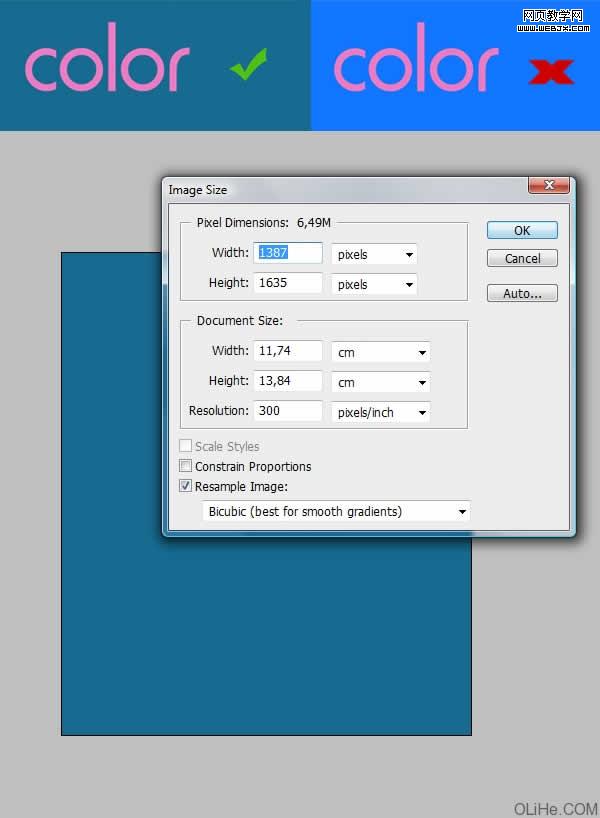
|||
步驟2:背景的深度
現在我們需要的是給這個背景一些生命力!同樣,要花費一些時間尋找合適的顏色,嘗試使用一些適當的冷色調。我說的是找到一些深的或淺的藍色。我使用的顏色如下圖所示。 如果你已經選擇了一些很好的較暗的顏色(或如果你在選擇上有疑問那就使用下圖的顏色——我所使用的特定顏色)。使用畫筆工具(b),設置流量5%,硬度為0%,并使你的畫筆直徑非常大,如你在下圖看到的一樣。創建一個新層,命名為“bg_color”,用這個大筆刷在角落處涂抹。使每一個畫筆的新顏色涂抹在它自己的新層上。
嘗試涂抹不同的地方,基本上就是邊緣黑,中間亮。這樣你會得到一些不規則的漸變效果,這正是我們想要的。
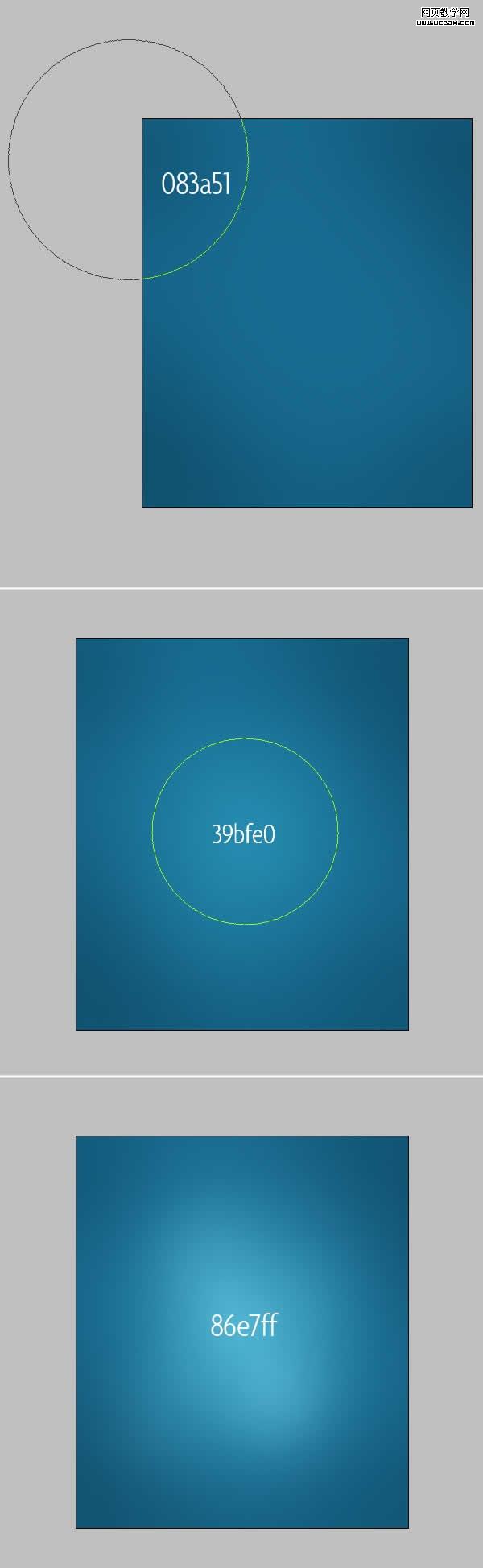

|||
步驟3:調整顏色
當你完成背景的著色后。這個顏色對我來說似乎有點亮,所以我決定去圖層面板,在所有圖層之上添加一個新的色相/飽和度調整層。然后,我稍微減低飽和度,消除一些顏色。
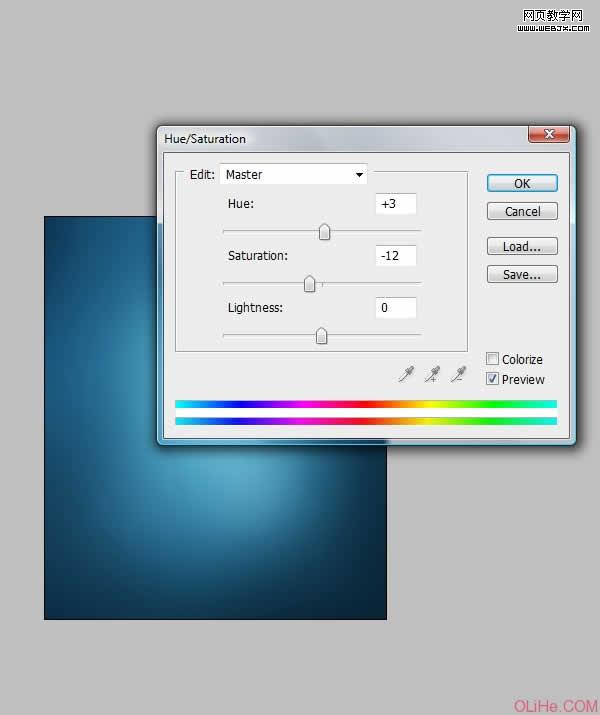
步驟4:準備飛濺的紋理
現在打開stained metal texture(抱歉! 目前活力盒子沒辦法提供該圖片)。我不知道這為什么稱為“金屬”,在我看來更像一些污漬。無論如何,污漬就是要點,你可以挑選一個自己喜歡的圖片。但它必須符合你的需求。 現在點擊command + t鍵,使用扭曲在這個畫面上做透視效果。然后點擊command + shift + u減低飽和度。在這層的縮略圖上點擊command-click建立選區 。按command + c復制它。(command=ctrl 以下相同)

|||
步驟5:創建潑濺,形狀和陰影
回到我們的主要項目文檔。使用鋼筆工具(p),繪制一個潑濺的形狀,然后把它變成一個選區。首先在所有層之上創建一個新層,命名為“texture”(紋理)。現在去編輯>粘貼到。我們的紋理現在應該是動態的粘貼到選區上,就意味著你可以改變選區內部的位置。現在改變該層的混合模式為疊加,并設置不透明度為70%,得到的效果應類似于下圖2(就是第二張圖片)。
現在在所有層之上創建一個新圖層,其命名為“splatter shading”(飛濺的陰影),使用畫筆工具(b),改變顏色為#125361。確保你的畫筆設置非常柔軟,硬度0%,流量10%。現在在紋理層上做一個選區(command-click圖層的縮略圖)。看看下圖3,涂抹在指定的地點。我們需要變暗這一飛濺的內邊緣,創建一個凸面的視覺效果。這個飛濺需要突出一點,不能太平坦。請參閱下圖4和圖5。
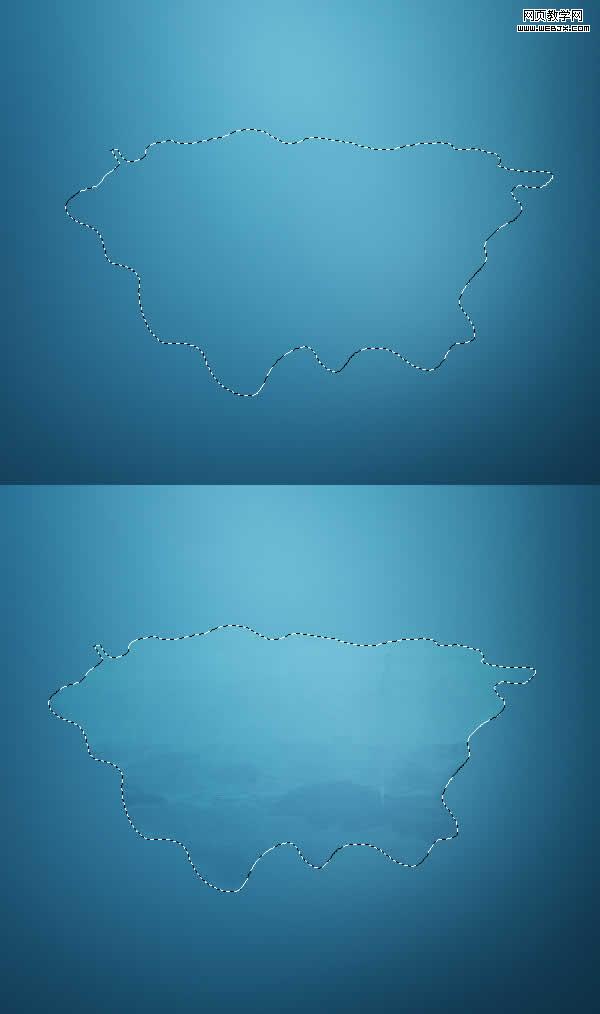
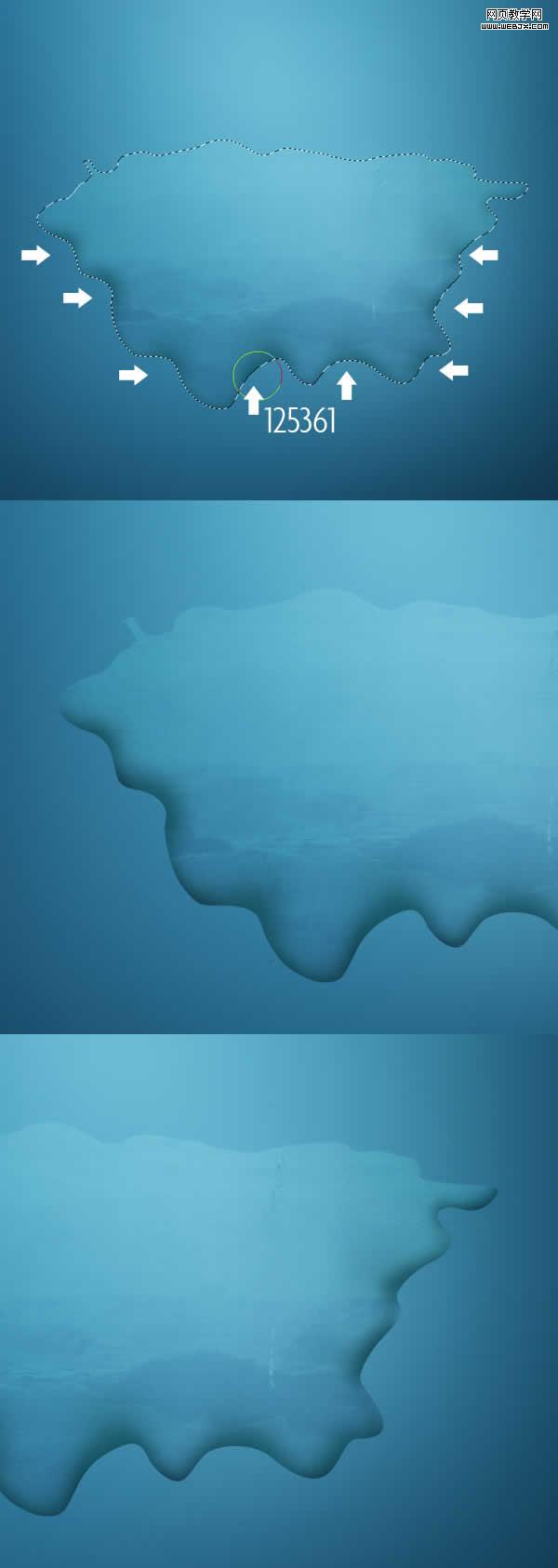
|||
步驟6:創建邊緣高亮效果
ok,上一步創建了一些陰影,現在開始做邊緣高亮效果。看看下面的第一副圖像。我做了一個小小的準備(這不是你必須要做的)。在你添加光亮之前需要想象做成什么樣子它才會顯得真實。因此,我創建了一些簡單的線條顯示出哪些地方是適合設置光亮的。
如果你已經準備好了,那就在所有層之上創建一個新層,其命名為“splatter lighting”(飛濺光亮),在“texture”層上選擇選區。現在用同樣的畫筆設置和一個更亮的顏色#99e9ea,開始在指定的地點描繪(要在飛濺邊緣留下一點小小的空間)。
注意:記住你可以隨時更改你覺得不正確的地方,如果你涂抹了太多陰影或亮光,那就用柔軟的橡皮擦工具(e)擦除不需要的部分。
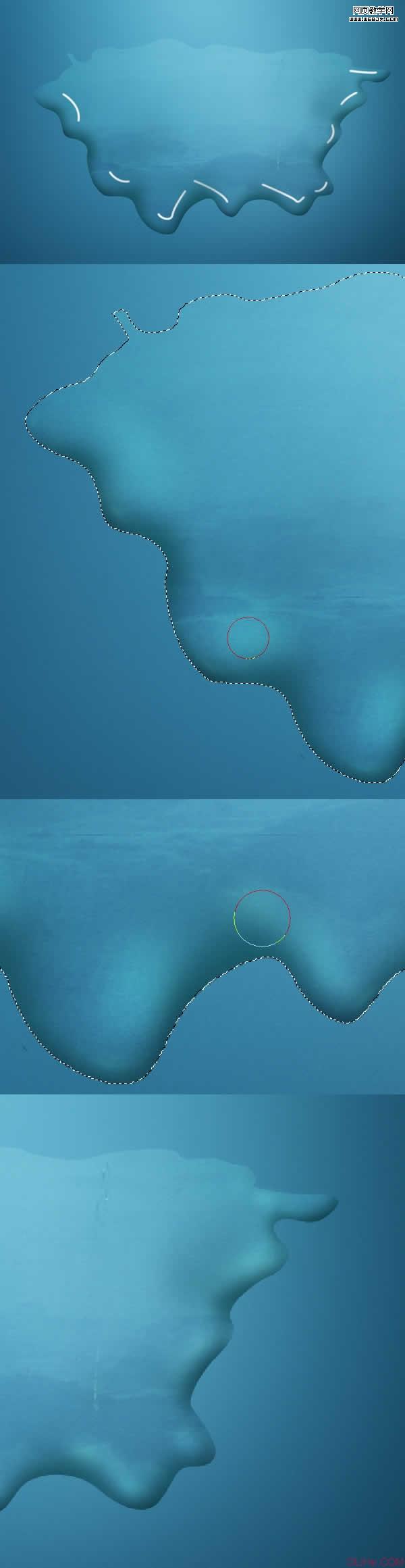
|||
步驟7:創建飛濺,筆刷設置
在我們繼續之前,去筆刷面板,并按下圖更改畫筆的設置。
這是為什么呢?用一個小的,柔軟的褪色筆刷,你可以輕松地使用鼠標涂抹。如果你在一個地方涂抹,畫出了一些失敗的線條,但是它們幾乎看不出來。請參閱下圖2,看看光線是如何建立的。下圖3上的白色箭頭會指示你如何涂抹。在每一個飛濺的外邊緣添加這些光線。
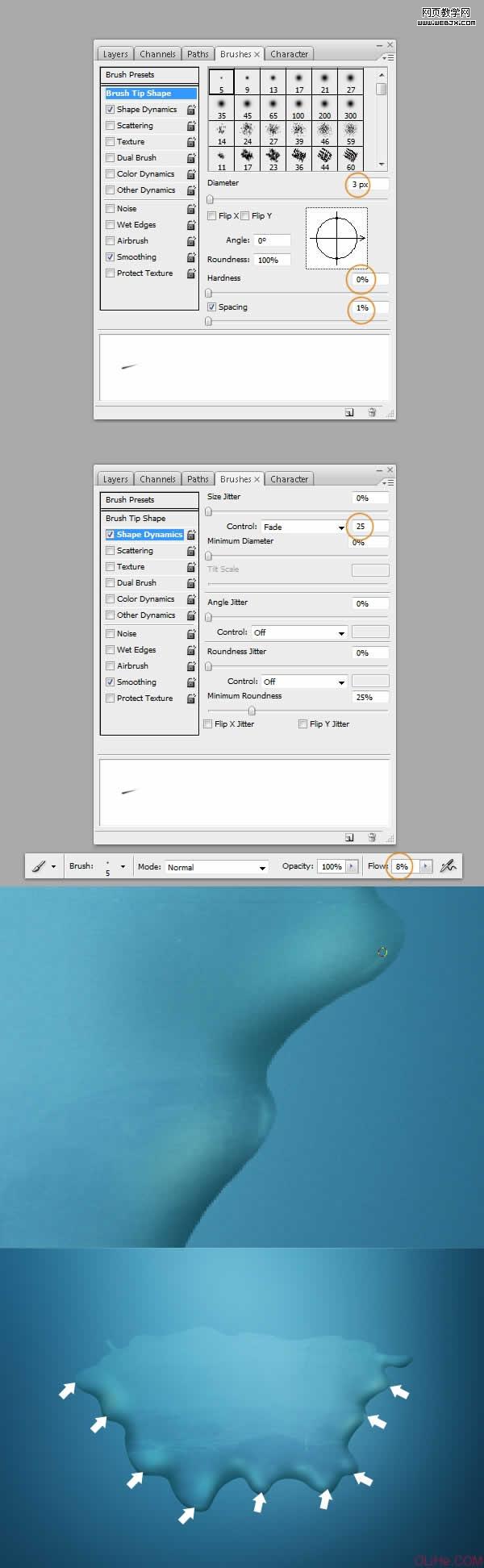
|||
步驟8:創建飛濺,添加光線
現在,不要改變你的畫筆設置,只是增加一點直徑,改變顏色為白色。然后在所有層之上創建一個新層,命名為“lighting overlay”(光線疊加),設置這個層的混合模式為疊加,開始在步驟6所示的同樣的點上描繪。創建一些很少的點,而不是行(為的是突出高光效果,看下圖就明白了)。

|||
步驟9:創建飛濺,再添加些光線
繼續對選定的飛濺部分增加光線。記住你的直徑是動態的。你可以從大到小創建更好的光線。
你也可以借助橡皮擦工具(e),用一個非常柔軟的橡皮擦,0%硬度和8%流量,添加細節。(這步需要的是耐心與細致!)
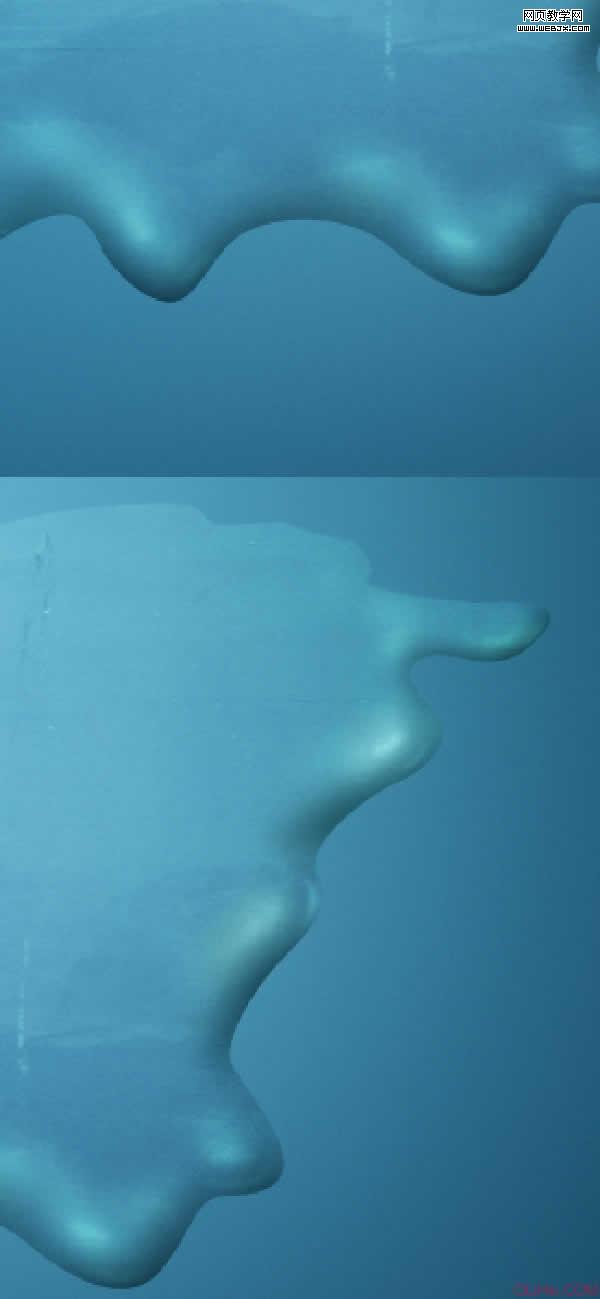
|||
步驟10:創建飛濺,修飾
接下來,首先在所有層之上創建一個新層,命名為“splatter touch ups”(飛濺修飾),并改變它的混合模式為正片疊底。重新設置你的畫筆,設置畫筆硬度為0%,流量5%,改變顏色為#125361。現在看下圖1,并在指定的地點修飾。然后切換到白色,創建一個新層,命名為“splatter light”(飛濺光亮),然后使用相同的畫筆設置添加一些更多的光線到飛濺上。
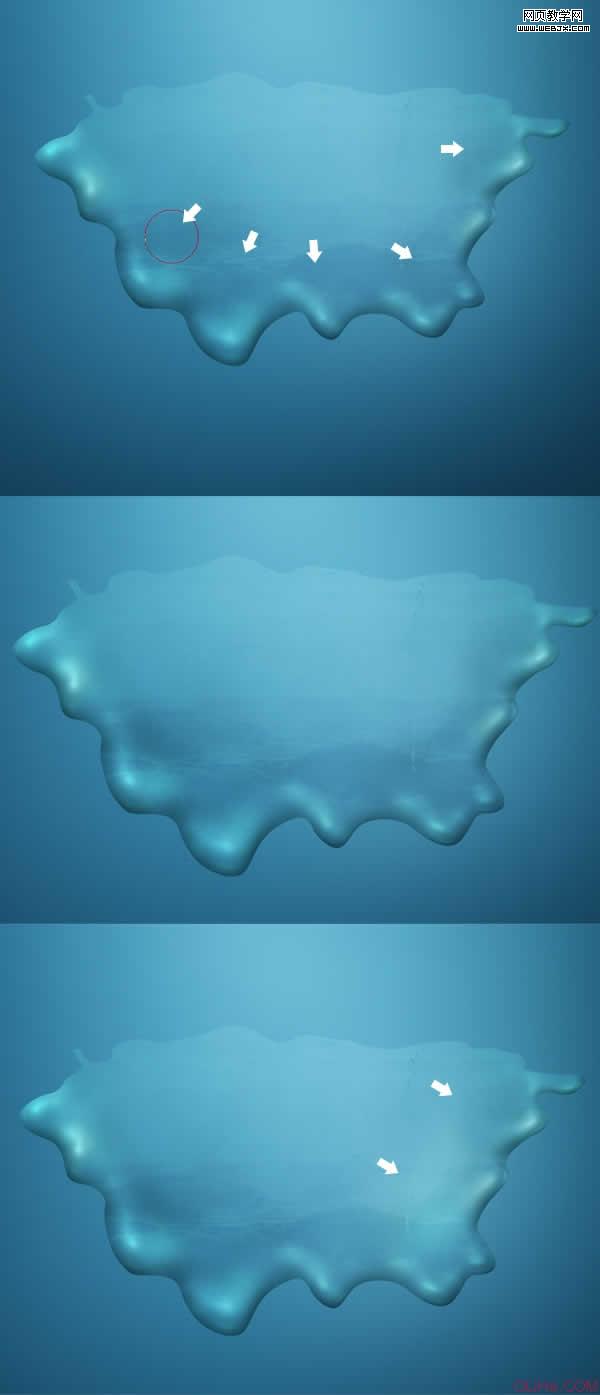
|||
步驟11:陰影過程解釋
在我們進入創造飛濺陰影之前,這里有幾件事情你需要了解:
1:當你想在三維空間里放置一個物體,你需要注意你的光源在哪。
2:記住物體自己投下的陰影(參閱下圖,“”the shadow between box and desk”(盒子和桌子之間的陰影)。這是很多設計師容易忘記(或不知道)的事。
3:這意味著有時候一個物體陰影的多少取決于光源以及它的位置。
4:也要記住的“darkened area”(暗區)(參考下圖)始終保持比其他地方暗。
5:它同樣也有“lightened area”(亮區),這亮于物體中其他的部分。
網頁設計注:如果你學過美術或者素描,那么上面的道理很容易就能明白。
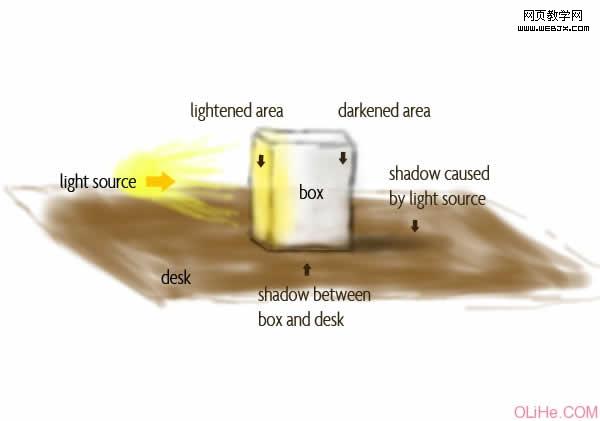
步驟12:創建飛濺,陰影過程
我們沒有規定光的來源,因此我們將跳過光源所造成的陰影。我們只要關心以下這個飛濺圖形的陰影就好(參考上一步驟的解釋2)。
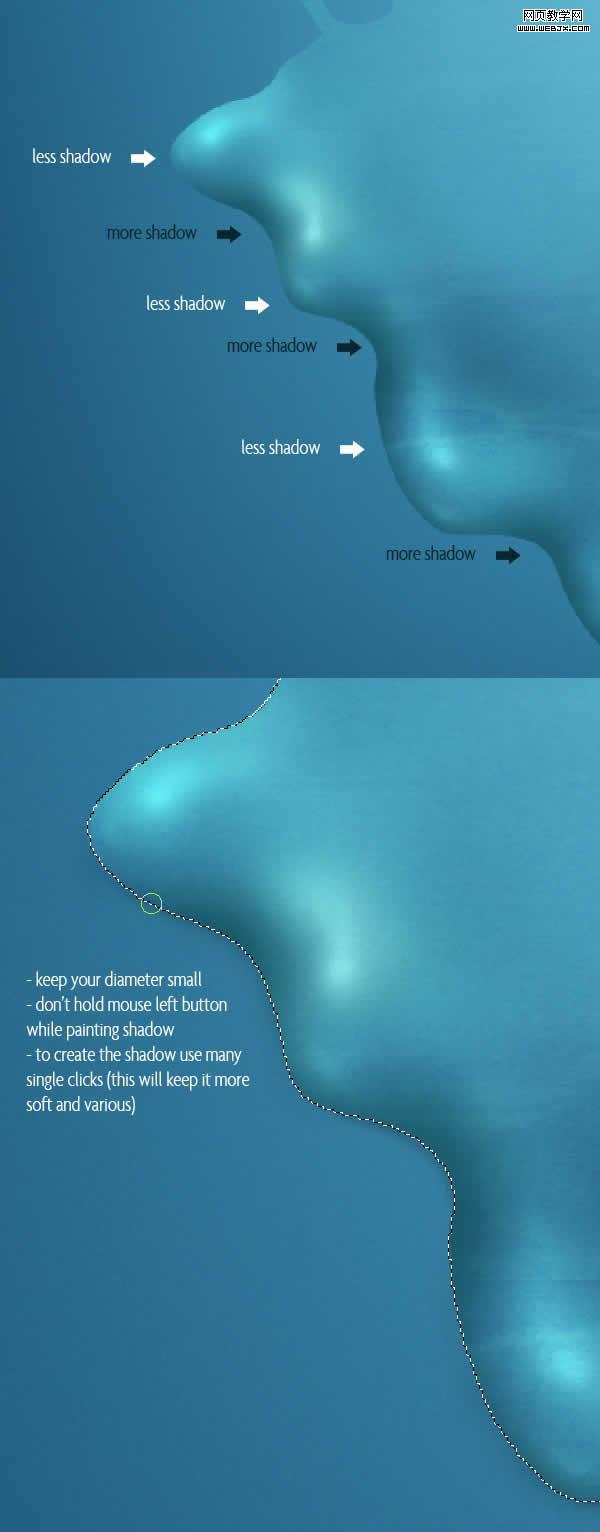
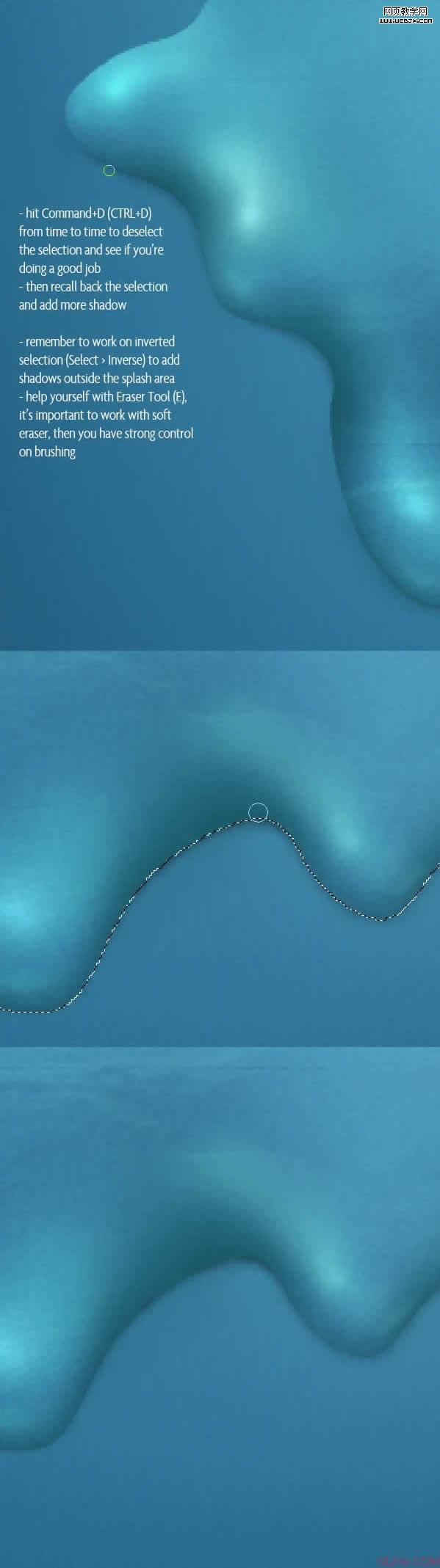
|||
步驟13:飛濺陰影
現在飛濺的陰影和非陰影的地方就有了一個輕微的區別。在本教程的第二部分,我們將使表面更臟,這將提供一個新的更大的陰影效果。
我們即將要完成了,但在我們繼續之前,我希望你再看看下圖3。也許你想知道為什么這些地方沒有影子?這個飛濺就像一個三維物體,因此如果你在3d程序里旋轉它,能看到每一個邊是什么樣子的。現在,如果你可以看到飛濺的右邊,陰影確實是存在的。但是,從我們的角度(前)看,卻是不可見的,所以我們不添加它。
這有點兒很難解釋,有時你只需要想像在現實中它會是什么樣子的就ok。
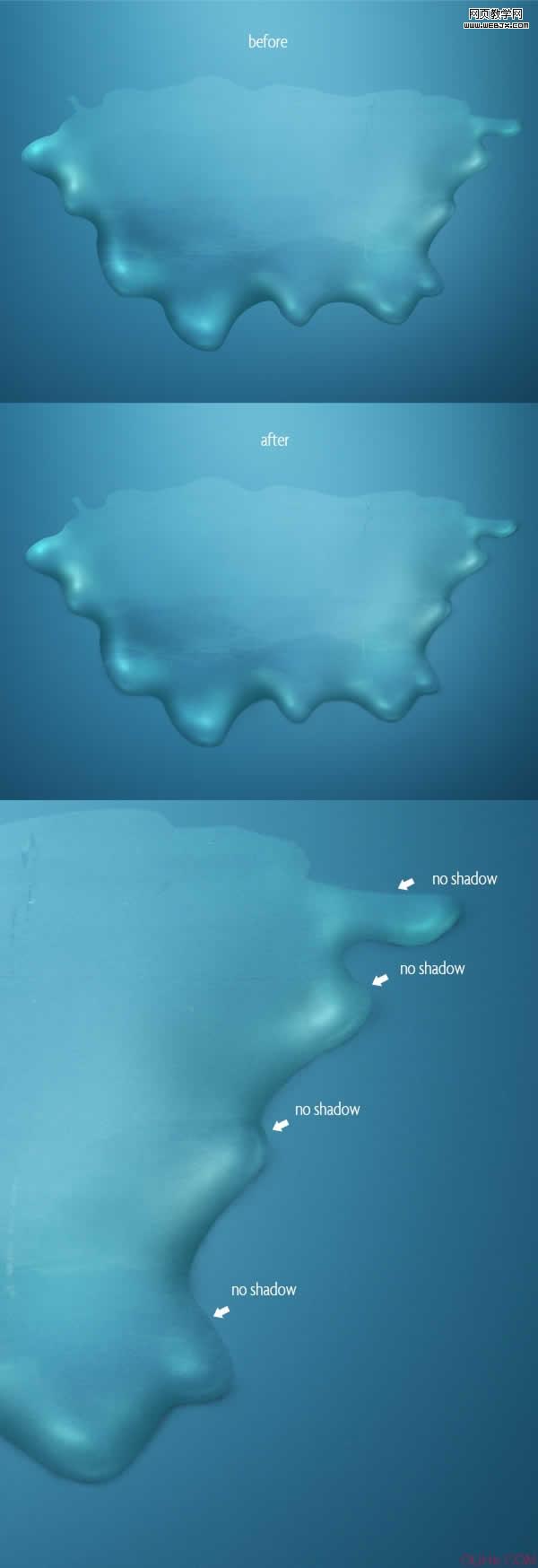
|||
步驟14:文字準備
ok,我們已經做了飛濺效果,我們可以創造文字了。但在做之前,讓我們先看下面的第一幅圖。正如你所看到的,并不是整個飛濺都覆蓋著光線和陰影。粉紅色表示的區域看起來沒有完成。因為我一開始就計劃在這個中間創建文本。所以,文本應覆蓋住背后這一點不完善的地方。
下圖2、3、4顯示了我基本上是如何做文本的。我做了一個小準備,因為我不知道它會是什么效果。這不是你必須要做的,但有時多嘗試一下也不錯。所以,現在這個平面文本激發了我很多靈感。這使我看到了我想要實現的目標。
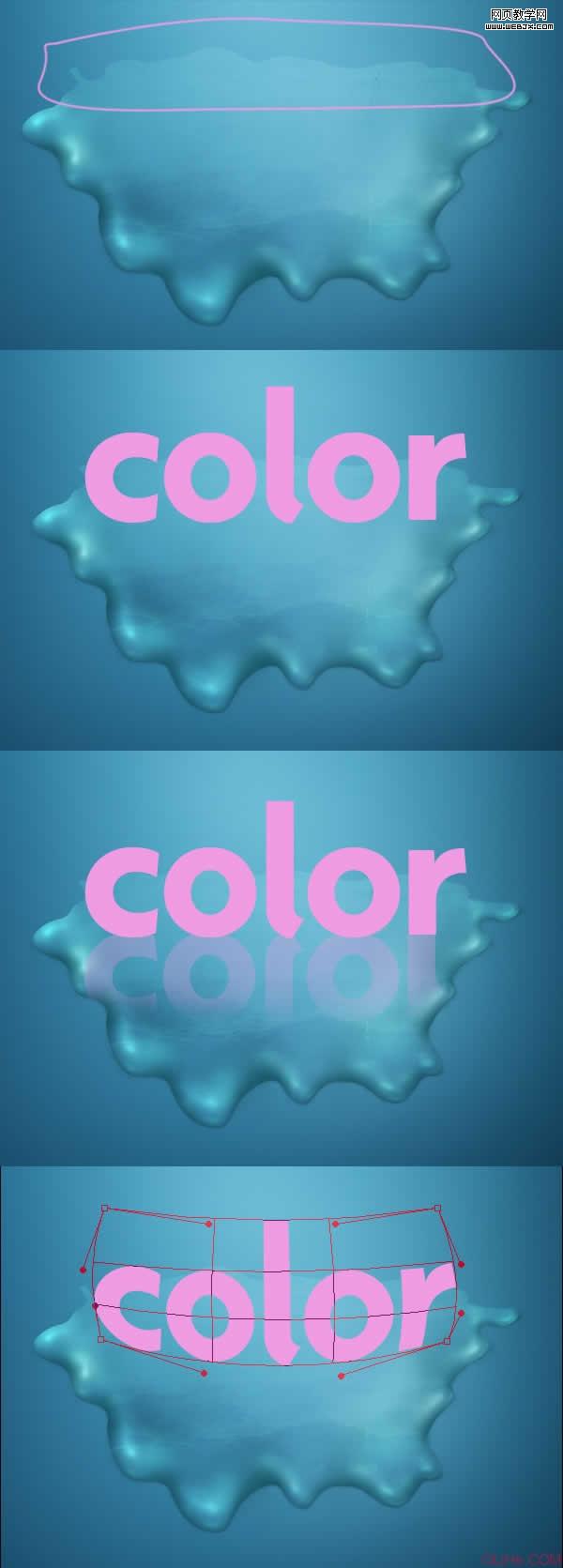
|||
步驟15:3d環境下的文本
為了將3d文字放在三維空間的表面,你需要設置地平線。看看下圖1。我的基線是我創建的飛濺形狀。在這里地平線應略高于飛濺的頂部邊緣。你不必像我在下圖1這樣畫線,只要在腦袋里想像一下這條線應該放在哪就可以啦。
在一些抽象作品里這是沒有必要的,例如:字母在空中飛行,它們還可以旋轉等等。
在我們繼續創建3d文字之前,你也需要了解字母的位置:看看下圖2。如果字母放在地平線之下,那么請記住,你是從高處看它們,這就是我們將創建的文本。

|||
步驟16:在xara上準備文本
ok,,現在打開xara3d 6。正如我以前說過的保持字母的頂部可見。xara是非常容易使用的,如果你花費約5分鐘,你就會知道一切。 在下圖,我指出了一些更重要的被用來生成這個文本的選項。我建議你使用你自己的設置。但是,如果你想達到的目標和我類似,那么顏色就用這個:光1:# fbdbff 光2:# ef72d2 光3:# e35db0
在其余的顏色選項保持不變。
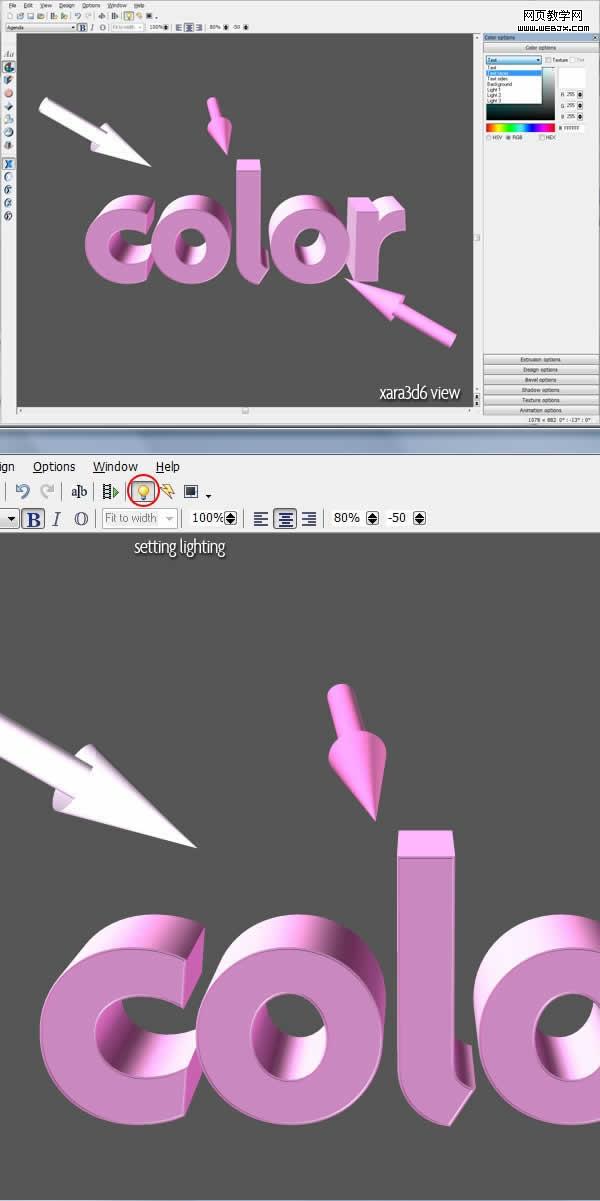
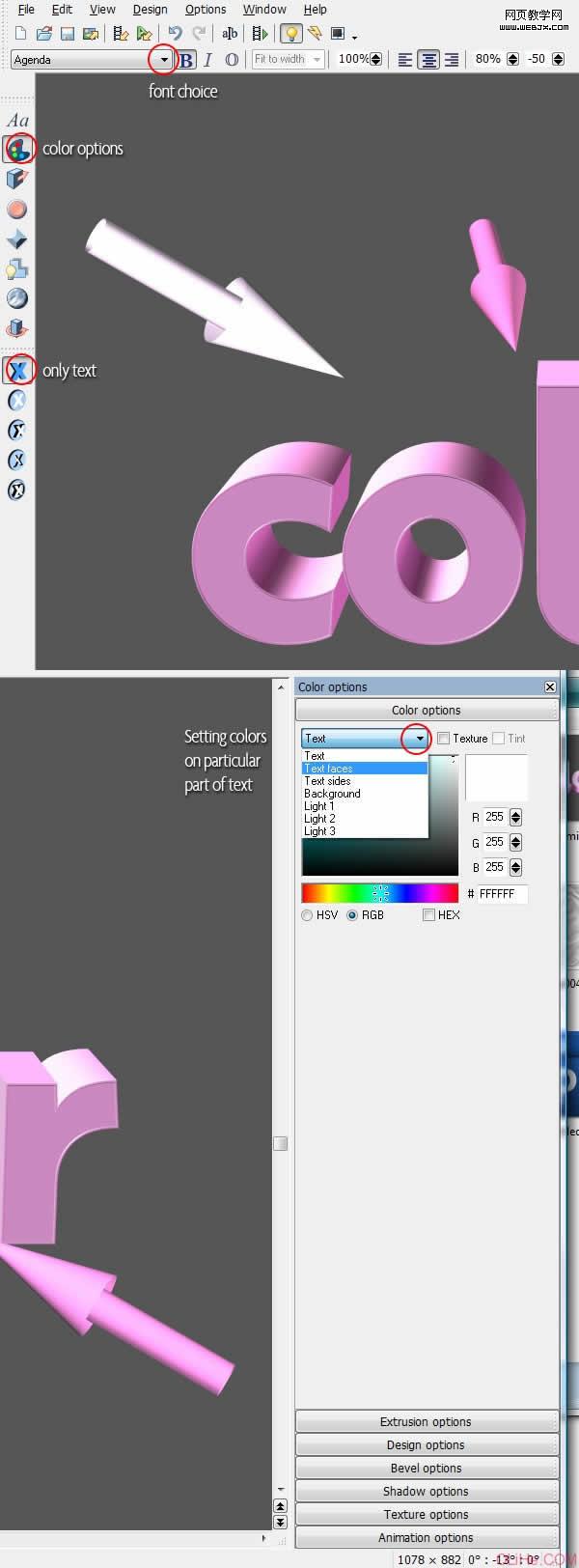
|||
步驟17:保存文本
人們有時會忘記有關xara3d 6以下幾點:
在你保存時,要去陰影選項,關閉陰影(不希望保留xara自帶的影子,它看起來會非常糟糕)。
然后將文件保存到photoshop的可讀格式,去文件>導出,選擇png格式,并按下圖2的設置保存該圖像。
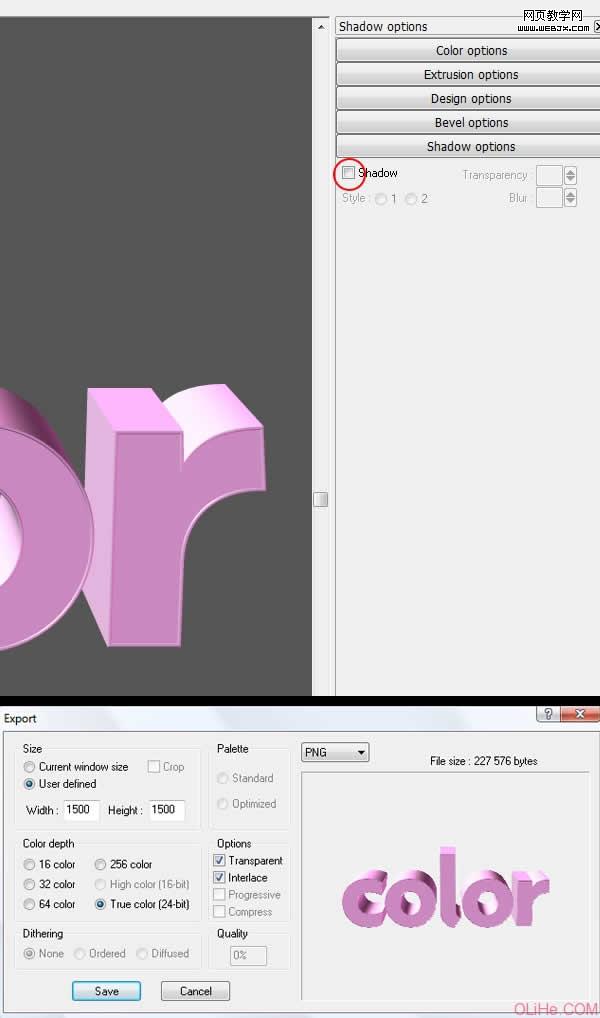
步驟18:調整文本
ok,我們以png格式保存了文本。現在,在photoshop中打開文本,并將其拖到我們的項目中。然后點擊command + t鍵(自由變換),選擇彎曲。設法使文字彎曲,有些弧度。這樣能提供更好的3d感覺。 下一步參考下圖3:使用加深工具(o),設置范圍是中間色調,曝光度為25%,在每個字母的底部涂抹一點(后面這將有助于更好的實現陰影效果)。 在此之后,應用圖層>調整>可選顏色更改文本的一些色調(下圖4和圖5)。這取決于個人品味。嘗試調整大部分紅色,因為這個選項會主要影響你的粉紅色文本。

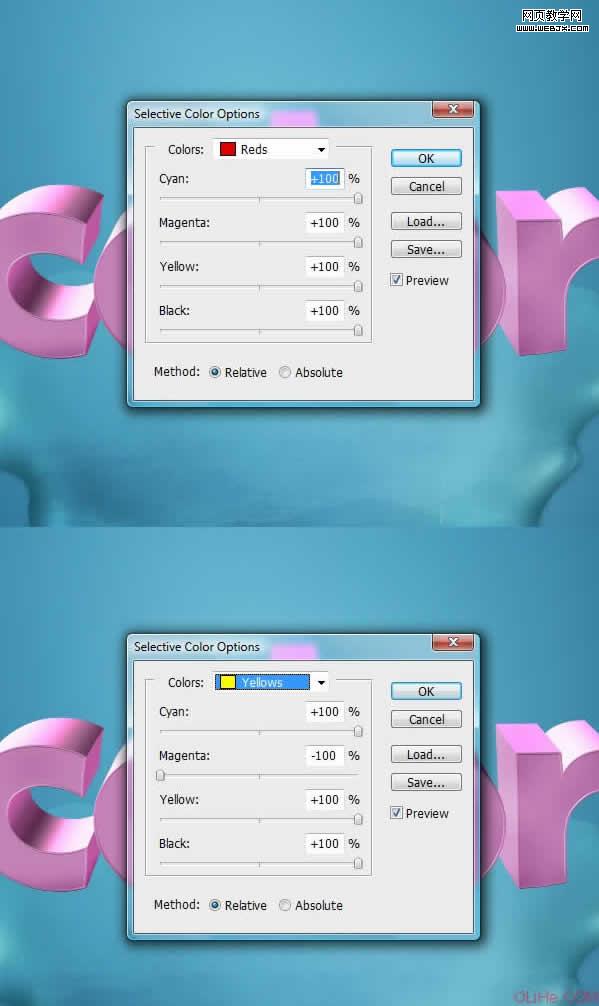
|||
步驟19:文字修飾
現在看看下圖1。我曾指出圖像的一些地方看起來很糟糕。這個深色不完全適合我們的圖像。另外,紅色箭頭指示的點是xara破壞的,這看起來很臟。我們將會把所有這些點修飾一下。 因此首先使用鋼筆工具(p),在文本上看不來不好的點上描繪一條路徑(紅色箭頭指示的地方)。打開這個選區(點擊右鍵>創建選區)。然后選擇仿制圖章工具(s),參考下圖3。你的設置要和我的一樣(也設置為0%的硬度)。然后修飾這個看起來不好的點,這樣它在新層上就完美了~
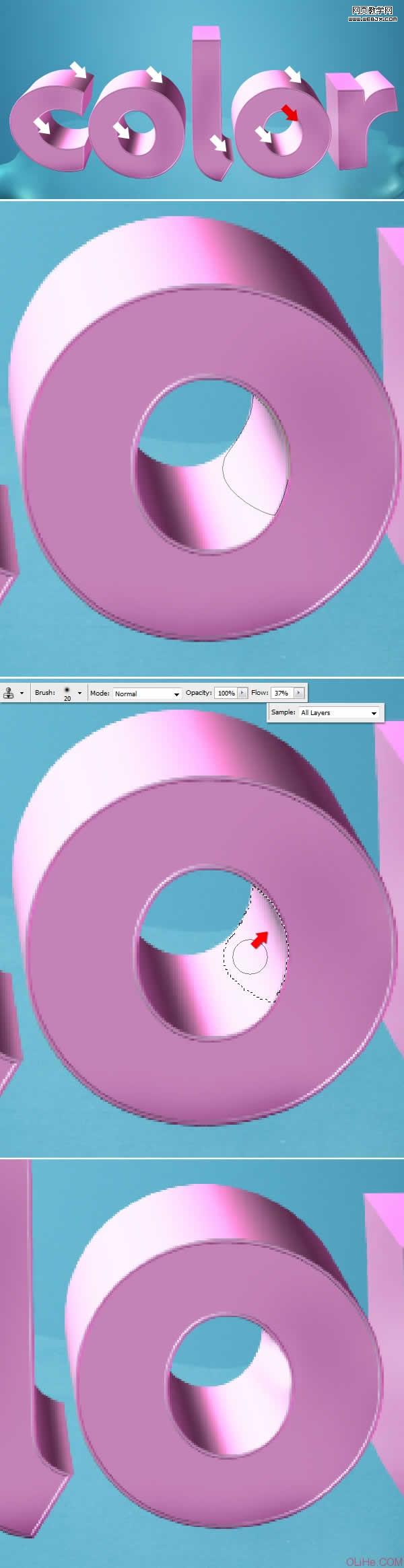
|||
步驟20:文本修飾,加亮
現在修飾其余糟糕的點。在文本圖層之上創建一個新圖層,你可以命名它為“text correction”(文本更正),并改變其混合模式為疊加。使用畫筆工具(b),更改筆刷設置,流量為10%,硬度0%,并使用一個大的直徑。現在選擇顏色#ffbdf3。下一步按住命令鍵點擊文本圖層的縮略圖選擇選區。然后用軟筆刷在看起來暗的點上涂抹。
其主要任務是使用一個明亮的粉紅色(與文字顏色相匹配),用疊加的混合模式覆蓋了一些不完善的地方。你也可以修改文字表面一些隨機的點,這會給文本一個不錯的色調。
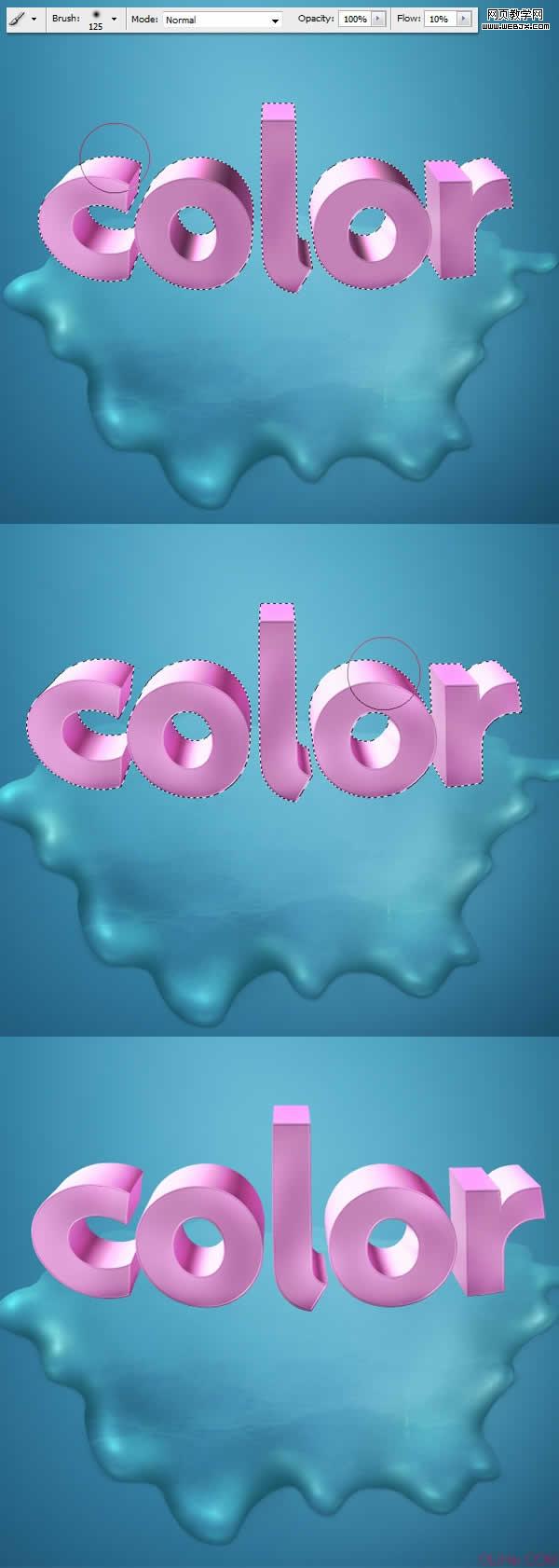
|||
步驟21:創建光環
現在,讓我們創建光環。我在下圖寫上了要做的一切,你應該能夠很容易地按步驟做到。最主要的是在文本的中間到頂端建立一個柔軟的漸變。你可以按自己的想法做,但我認為下圖的方式很酷,很快~(活力盒子注:圖很直觀 別告訴我你看圖沒看明白 -_-)
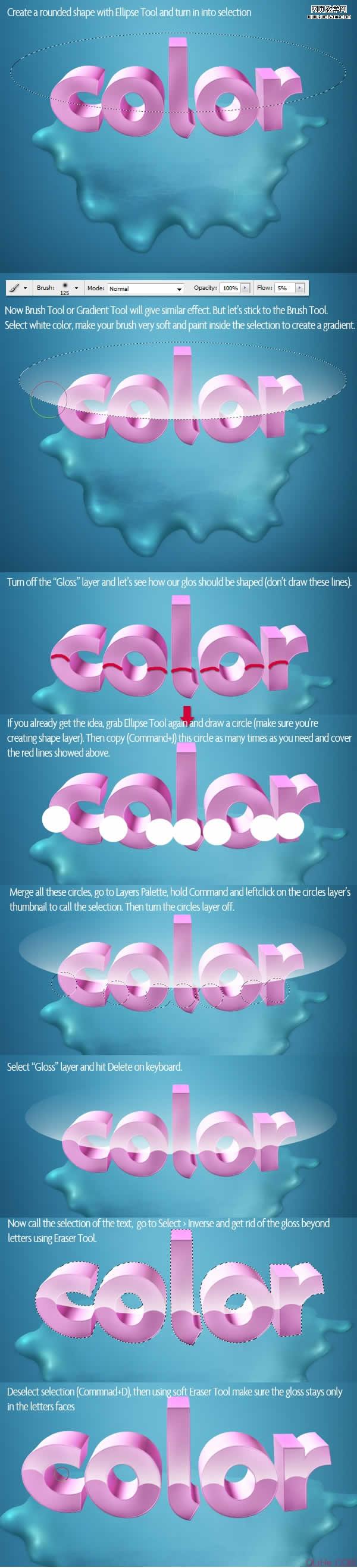
|||
步驟22:創建倒影(折射效果)
我們將創造一些深度。這些文字現在看起來不錯,但是它沒有什么特別的。我們需要給它們一個更獨特的外觀。我們要創建一個錯覺,該文本在它的環境中反映了一些事物。而這是沒人會在意是否反射出了真正的還是虛無的物體,只要它好看就行了。
因此,按住命令鍵點擊文本層縮略圖選擇選區。然后點擊command + shift鍵+c(復制合并)和command + v(粘貼)。現在,我們得到了完全相同的整個文本的副本。命名此層為“reflection 1”(反射1),重復復制這層幾次,依次命名為 “reflection 1′ ,”reflection 2′ 和”reflection 3′。
現在使用其中一個反射圖層,點擊command + t鍵(自由變換),如下圖1旋轉它,然后選擇原來的文本層(下圖2)。去選擇>反選,點擊刪除(記得當你點擊刪除時選擇了變換反射層)。你應該得到類似于下圖2的圖像。
然后改變反射層的透明度大概15-20%,并設置其混合模式為疊加。你應該得到如下圖3的效果。確保反射層只在文本表面,因此如果它出界了,就用柔軟的橡皮擦修飾(如下圖4)。
重復反射過程2-3次,直到覆蓋了整個文本(小心,不要把它弄臟)。請參考下圖5,得到的結果應該是這樣的。
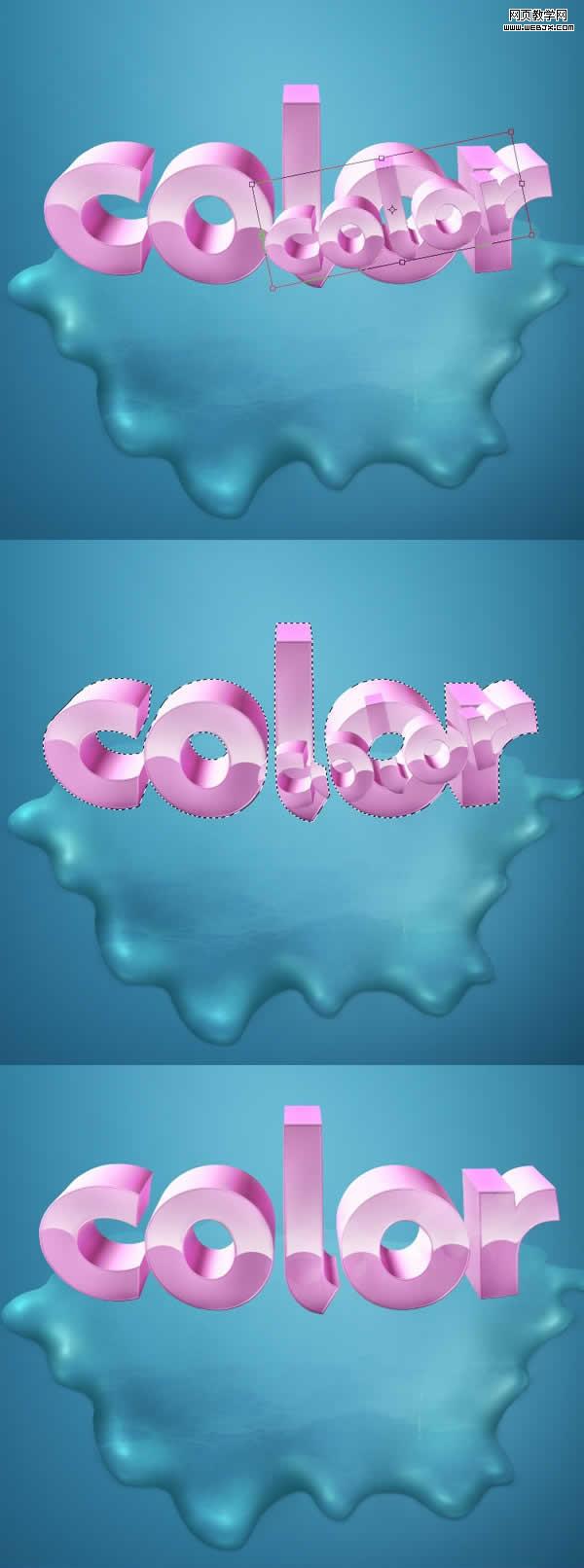

|||
步驟23:光環和反射糾正
現在,我們使光環和反射的效果更強。使用橡皮擦工具(e),設置其流量為5%,硬度為0%,然后用一個小橡皮擦擦除每個字母周圍的光澤(如白色箭頭所示)。然后切換到減淡工具(o),設置范圍為中間調,曝光度為20%左右,并為每個字母添加一些深度(如紅色箭頭所示)。

步驟24:文本修飾
現在,讓我們解決一些光線問題。顯然文本的左上角比右上角亮(見下圖1)。。當然文本的某些區域是沒有光源的,但我們的重點是修飾最強的光源。
看下圖2,它看起來缺了一些東西。其余這些字母有很好的光線和陰影。但字母“l”和“r”的頂部幾乎沒有陰影。它可能是由于xara的光線造成的。但這不是問題,我們將修復它,之后它看起來就好多了。
因此,創建文本選區(下圖3)。使用與之前相同設置的筆刷工具(硬度0%,流量5%),更改顏色為一些較暗的粉紅色(# 79185d)。在所有圖層之上創建一個新層,命名為“additional shade”(額外的陰影),開始在這些字母頂部的右上方涂抹,參照下圖3。
下一步在所有圖層之上創建一個新層,命名為“additional light”(額外的光線),并重復同樣的過程,但這次要從這些字母的左邊涂抹(見下圖4)。
注:記住如果涂抹的不對,要用柔軟的橡皮擦擦除。
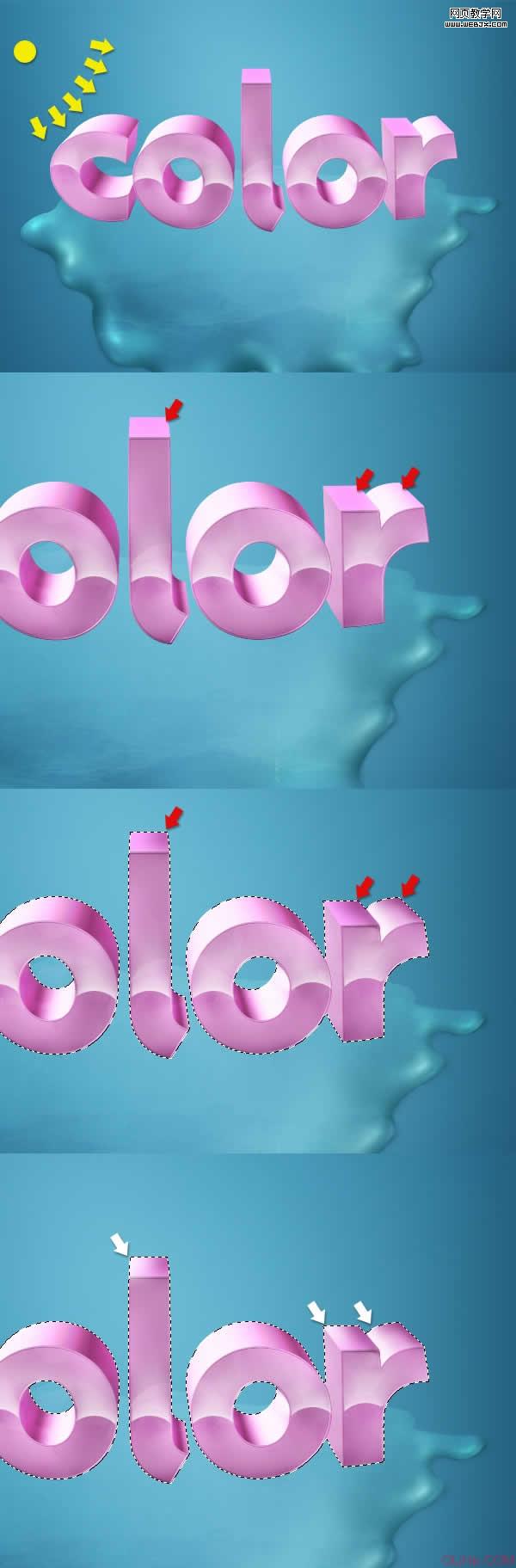
|||
步驟25:文本修飾
去圖層面板,在所有圖層之上建立一個新的漸變映射調整圖層。選擇從黑色到白色的漸變,類似于下圖1。然后改變這層的混合模式為柔光,降低不透明度至70%(下圖2)。
最后調用文本層選區,去選擇>反向。然后到圖層面板,選擇了漸變映射圖層的蒙版。使用油漆桶工具(g),改變顏色為黑色,填充蒙版(下圖3)。
現在,我們要確保這個漸變映射只影響該文本,不影響其他的。
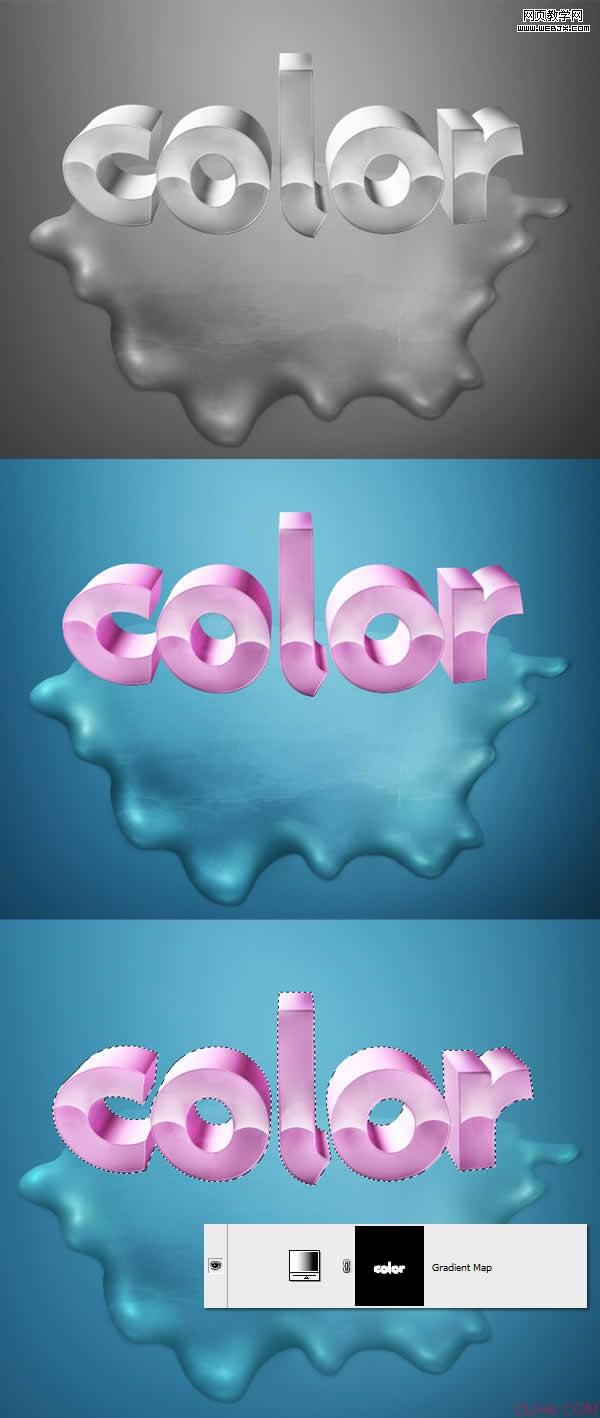
|||
步驟26:文本修飾
現在做一個小細節。改變你的筆刷設置,硬度100%,100%的流量,然后使用鋼筆工具(p)。首先在所有層之上創建一個新層,并在每個字母頂部作一條曲線或直線。 當你完成后,右擊選擇描邊路徑。請確保模擬壓力被選中。
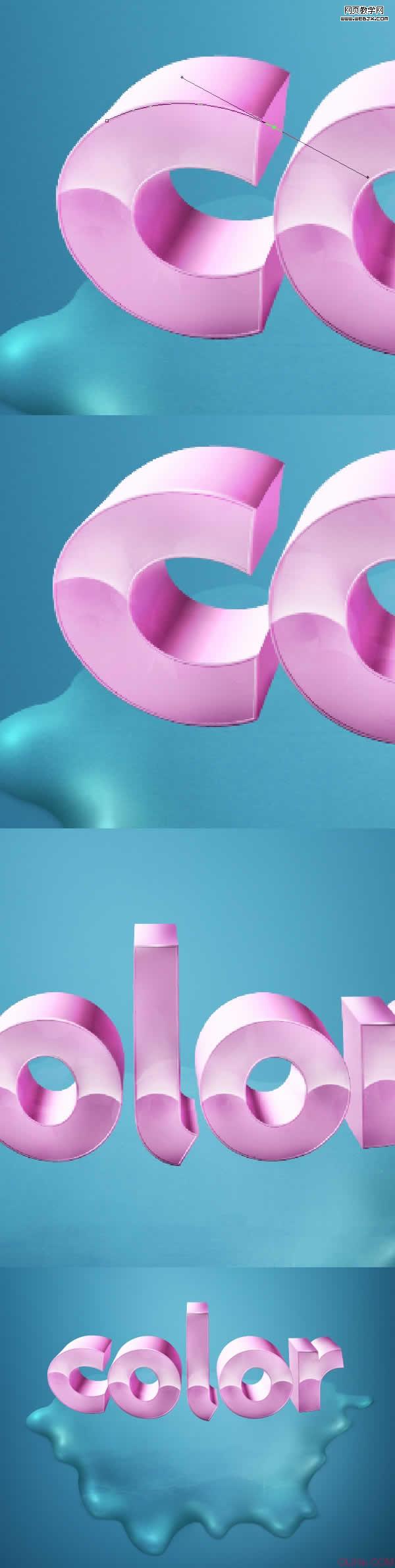
|||
步驟27:創建文本陰影
我想最難的部分經常是增加陰影。首先讓我們在飛濺和字母之間建立一個標準的陰影。
在開始之前,請記住用與表面相同的顏色創建陰影是不錯的選擇。因此,我們飛濺表面的顏色為淡藍色,那就選擇深藍色(#092330就行)。現在使用畫筆工具(b),設置0%的硬度,其余的選項如下圖。
在文本圖層之下創建一個新圖層,命名為“text shadow”(文本的陰影)。先用一個小直徑筆刷在文本下方添加一些細微的陰影線。然后把直徑變大填充字母之間的區域。
注意:軟橡皮擦始終能幫助到你!
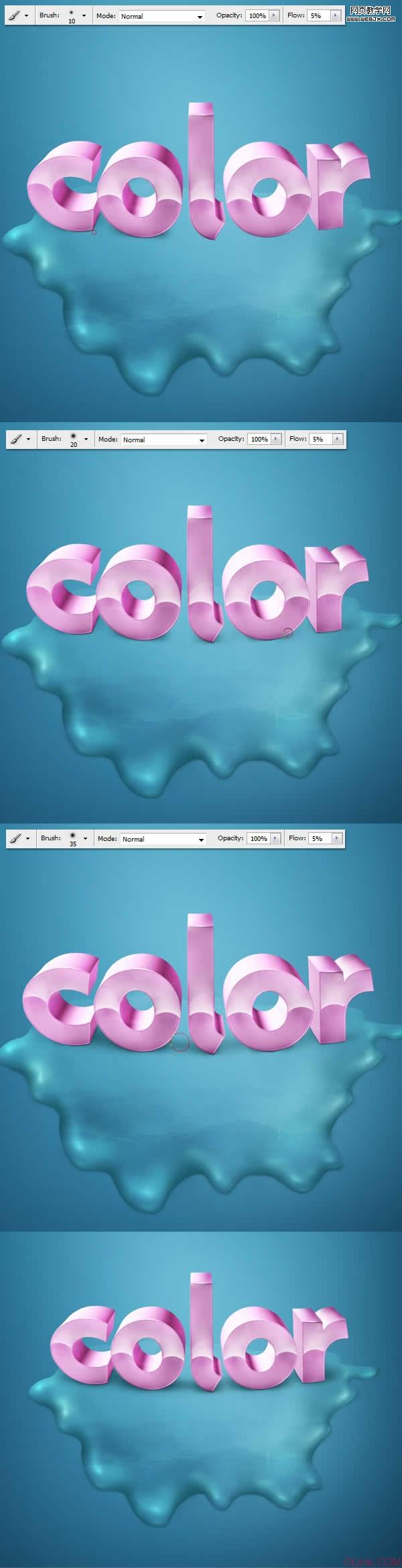
|||
步驟28:最后的調整
我們第一部分的教程即將結束。我在完成之前通常會做一些總體的調整。因此,去圖層面板,創建一個新的漸變映射調整圖層,選擇“紫,橙”預設,單擊確定。然后改變該層的混合模式為柔光,不透明度降低至20%左右(這會給圖像多一點冷色~)。
重復這一過程,但這次創建一個從深藍色(黑綠色)#202930到淺色(甚至灰色)#31505b的漸變。設置這層的混合模式為柔光,不透明度為80%左右。這將增加一些色彩和對比度。
此文字看上去對我來說仍然太冷,所以我決定使用相同的步驟再創建另一個漸變。這一次我使用了#2e2111到#e2be84(下圖3)的漸變色。這些棕色的,黃色的顏色能增加更多的溫暖。再次改變這個圖層的混合模式為柔光,不透明度30%左右。
最后,你可以添加曲線調整圖層。這不是必要的,但我認為黑暗和對比色調能體現出不錯的感覺。你也可以在曲線中應用紅色通道,使文字的顏色看起來更理想。
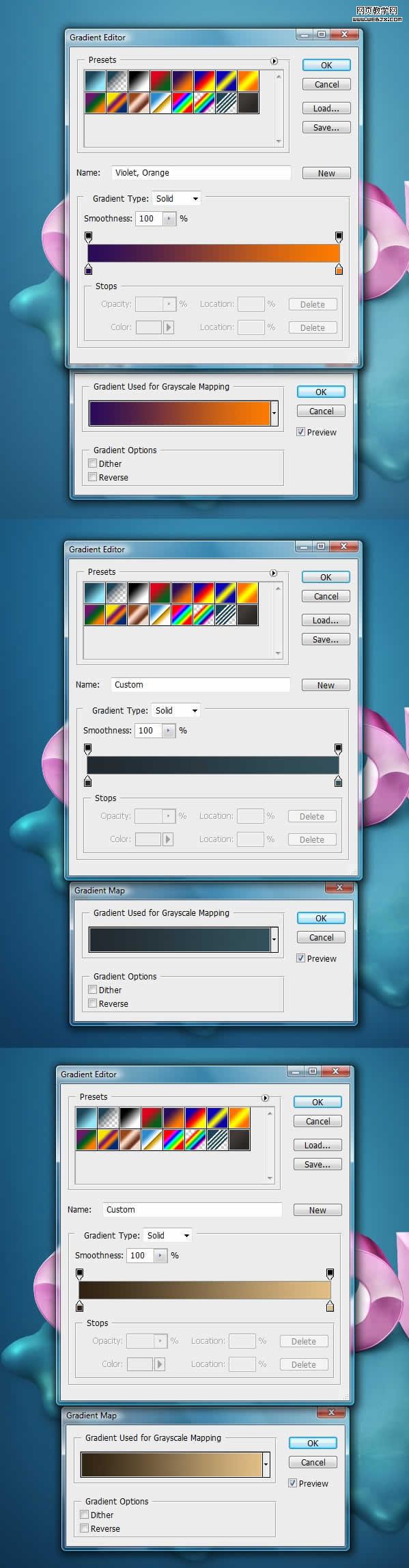
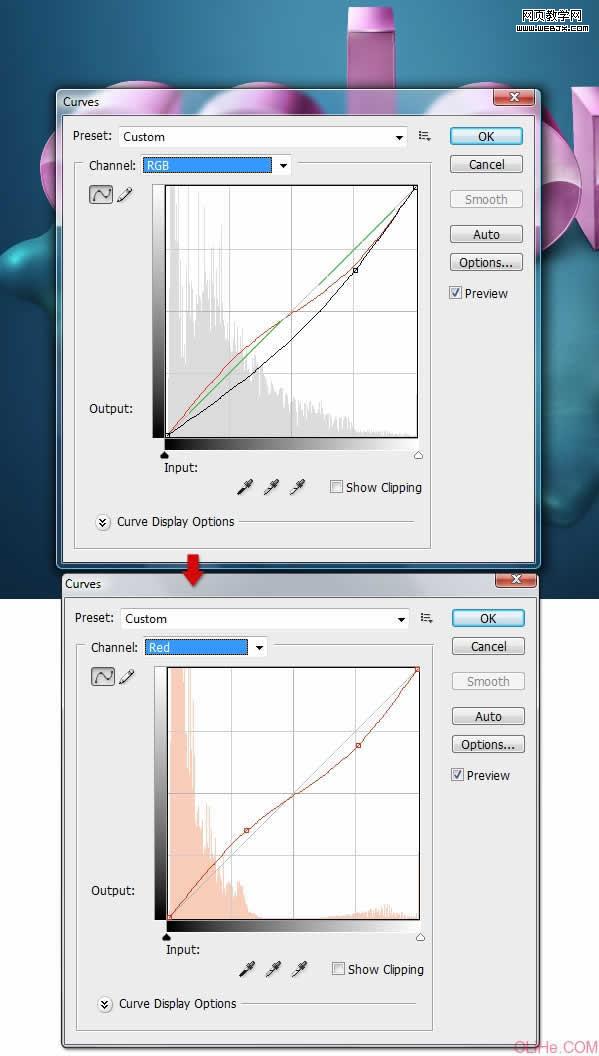
|||
步驟29:最后的修飾
在添加了一些漸變之后,我決定移動一些光線(白色箭頭所示)。我還更正了一個小陰影,因為它看起來太暗太密。你可以看到下圖2,我降低了文本和飛濺之間陰影的透明度。這只是因為曲線使它顯得有點暗。
準備好做任何更正,調整顏色和對比度之后,有時你可能還想改變一些細節。,看看它是否給了你一個清新的形象。


結論
現在你知道了如何從頭開始創建飛濺效果,增加彩色3d文字的光澤了吧~用很棒的顏色填充整個圖像,把它們放在3d空間里。我認為這里有許多有用的效果和技術可以在自己的作品中使用。
用這些方法我們已經完成了教程的第一部分。雖然它還需要一些更細致的工作,因為它看起來太空洞了。因此,在教程第二部分你將學到關于實現發光效果和建立創造性感觀的技術,不要走開哦!
原作者:wojciech pijecki 翻譯:活力盒子 如需轉載 請注明:來自活力盒子以及原作者信息。
國外最新最酷的photoshop教程 國外ps教程 由活力盒為您呈現。
感謝你閱讀此教程。下面是此系列兩部分教程的最終圖像或查看大圖。

點擊這里觀看教程第二部分:ps教程(2):具有靈動力夢境般的3d文字
新聞熱點
疑難解答